コイルのコマンドでスパイラルをすると一見きれいな円が渦巻いているように見えます。
しかしよく見るとこの断面は真円をしていません。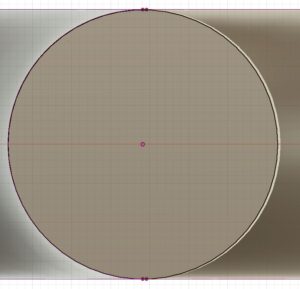
びみょーに歪んでいますね。
断面も綺麗にしたいときはスイープを使いたいです。が、渦巻きスケッチ大変です。
スケッチを綺麗に描けないのならスパイラルのエッジを利用しましょう。
エッジを投影すれば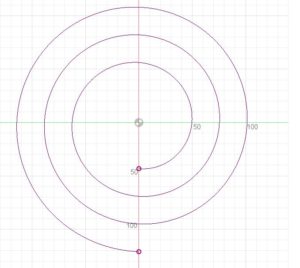
このようにスパイラルなスケッチが描けます。
俺流3D術
コイルのコマンドでスパイラルをすると一見きれいな円が渦巻いているように見えます。
しかしよく見るとこの断面は真円をしていません。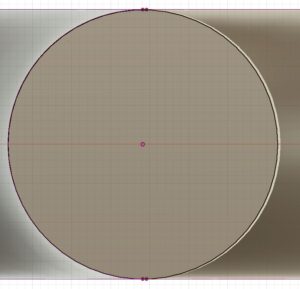
びみょーに歪んでいますね。
断面も綺麗にしたいときはスイープを使いたいです。が、渦巻きスケッチ大変です。
スケッチを綺麗に描けないのならスパイラルのエッジを利用しましょう。
エッジを投影すれば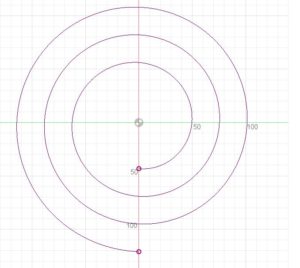
このようにスパイラルなスケッチが描けます。
XYZの面から斜めに面を作った場合で、そこを正面から見たいときあります。
まず正面に持っていきたい面を選んで、下にあるビュー正面を選びます。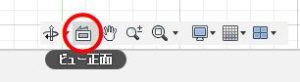
ちなみに曲面でも正面に持っていくことができます。

これをメタル素材で出せたら良い感じになるでしょう。
線分のコマンドを使って円弧もできるんです。
線分の始点をクリックして終点をまたクリック、するときにドラッグ状態のまま引っ張ってみてください。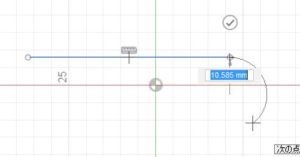
円弧が引けます。
スプラインの線分も完全拘束ができます。
ただし、スプラインに限って言えば完全拘束しないほうがいい場面もあります。
がちがちに寸法を入れてしまうと編集がしにくくなるのです。
もちろん寸法のリンクや拘束をうまく使えば問題なく完全拘束にすることは可能です。
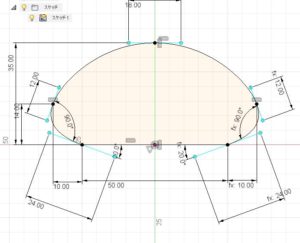
このように点の位置にまでしっかり寸法入れ、ハンドルの部分も角度や長さの寸法を入れれば完全拘束になります。
この場合は寸法や拘束でしっかり寸法や位置が連動するので再編集も問題ありません。
スケッチはなるべく完全拘束にするようにしましょう。
再編集するときにスケッチが大崩れてしまうことを防ぐことができますし、管理しやすくなります。
完全拘束になっていたらブラウザのスケッチのアイコンの部分に赤いピンマークが付きます。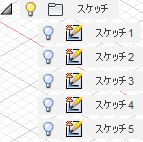
線分や点をドラッグして動かなかったら拘束ができています。
拘束された線分や点は黒くなります。
しかし、スケッチが動かないのに完全拘束にならないことがあります。
実は線分を引くときなどに勝手に点が打たれていることがあり、線分を削除しても点が残ってしまうことがあります。
この点が動いてしまうので完全拘束になりません。
白い点が残っている時は注意して拘束や削除をしておきましょう。
またバグだと思われる挙動があります。
リンクされた角のある線分をオフセットすると、拘束されているはずなのに拘束表示になりません。
頂点と頂点を結ぶことによって拘束表示になります。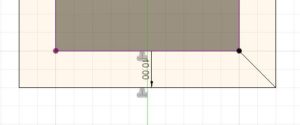
ちなみに、スケッチを描こうとしているボディの面の縁は、表示はないですが自動的にリンク線分になっています。
ちなみに、オフセットした線分からさらにオフセットはできません。
コイルの巻き数指定は小数点も指定できます。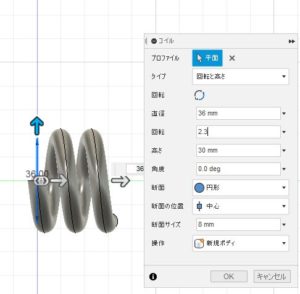
このように
パターンを選ぶときのパターンタイプを解説します。
面
面を選ぶのですが、盛り上がっている部分、あるいはへこんでいる部分をすべて選ばなければきれいにできません。
大変な時はフィーチャ履歴から選んでもOKです。
ボディ
一番わかりやすく、エラーすることもないですが、ボディがやたら増えてしまうのが難点です、
フィーチャ
フィーチャ履歴を繰り返してパターン反映します。処理が重い分複雑なパターンも作れます。
エラーが出たら計算オプションも変えてみましょう。
それでもだめなことも多く、量を減らしたり分割してパターン化してみましょう。
あるいはパス上のパターンにするなどですね。
コンポーネント
基本はボディと同じです。
![]()
これですね
ショートカットキーの事です
ちなみにコマンドをマウスオーバーしたときに出る右端の点々部分でキー変更やツールバーに登録などができます。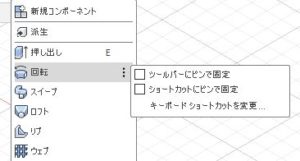
これですね